Cách nâng cấp ổ SSD trong máy Mac mini M4 của bạn

M4 Mac mini đi kèm với một ổ SSD có khe cắm và có thể nâng cấp bất ngờ. Sau đây là cách cài đặt, chạy và mong đợi tốc độ.
Khả năng nâng cấp Mac mini đã thay đổi qua nhiều năm. Các mẫu máy năm 2012 và trước đó là tiêu chuẩn vàng, với cả RAM và bộ nhớ có thể nâng cấp. Mẫu máy năm 2014 có bộ nhớ có thể nâng cấp, nhưng không có RAM. Mẫu máy năm 2018 có khe cắm RAM, nhưng không có bộ nhớ có thể nâng cấp.
Khi M1 mini được bán ra, không có gì có thể nâng cấp được. Và mặc dù Apple không chấp thuận nghiêm ngặt việc nâng cấp SSD trên M4 Mac mini, nhưng ít nhất thì vẫn có thể.
Chúng tôi đã nâng cấp một trong những máy Mac mini của mình bằng ổ SSD mua ngoài. Sau đây là cách chúng tôi thực hiện và quá trình diễn ra như thế nào.

Chúng tôi đã chọn một ổ SSD từ expandmacmini.com. Họ cung cấp ổ SSD 2TB cho Mac mini lõi, có giá bán lẻ là 259 đô la. Cho đến nay, chúng tôi vẫn chưa thấy bất kỳ nhà cung cấp nào cung cấp ổ M4 Pro Mac mini vì đặc điểm vật lý của ổ đó khác, nhưng chúng tôi chắc chắn rằng cuối cùng nó cũng sẽ ra mắt.
Tháo rời Mac mini
Chúng tôi sẽ không hướng dẫn từng bước ở đây, những người ở iFixit đã làm rất tốt việc phân tích các bước. Hãy sử dụng hướng dẫn đó.
Tuy nhiên, chúng tôi có một số khuyến nghị. Chúng tôi khuyên bạn không nên tháo cáp nguồn ra khỏi thiết bị mà hãy để tấm đó cạnh máy Mac mini.

Ngoài ra, không cần phải tháo mô-đun Wi-Fi. Đã có rất nhiều khiếu nại về Wi-Fi tệ hại với các đế cắm mới lắp dưới, giờ thì bạn đã biết lý do rồi. Ăng-ten nằm ngay dưới đáy thiết bị.
Tôi không thích tua vít đi kèm với ổ đĩa nhưng không sao. Tua vít Torx hoặc bộ tua vít Torx không đắt, và dù sao thì bạn cũng nên có một cái tốt.
Ngay cả khi sử dụng tua vít đi kèm, bạn chỉ cần chú ý tạo lực đều hướng xuống để vặn vít là ổn.
Sau khi lắp ráp lại
Tất cả những gì còn lại là khôi phục DFU. Để thực hiện việc này, hãy cắm Mac mini vào màn hình nào đó có cổng HDMI. Sau đó giữ nút nguồn.
Trong khi giữ nút nguồn, hãy cắm nguồn cho Mac mini. Nhả nút nguồn khi đèn nguồn nhấp nháy màu hổ phách.
Đây là phần quan trọng. Cắm Mac mini vào một máy Mac khác đang hoạt động, với một đầu cáp ở cổng Thunderbolt giữa. Khôi phục sẽ không thành công nếu ở bất kỳ cổng nào ngoài cổng giữa.
Trên máy Mac chủ, một cửa sổ sẽ bật lên hỏi bạn có thể kết nối với máy Mac ở chế độ DFU không. Cho phép kết nối và chọn "khôi phục".
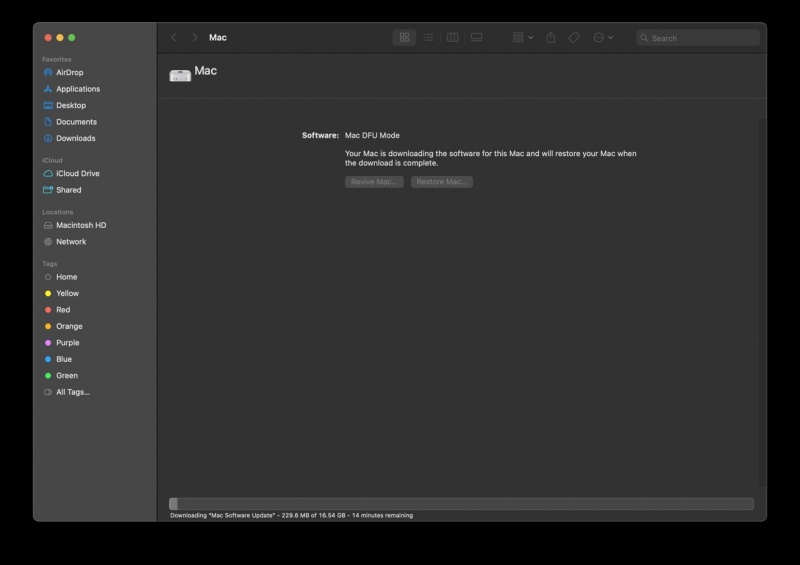
Thời gian tải xuống tệp 16 GB cần thiết tùy thuộc vào tốc độ internet của bạn và tải máy chủ của Apple. Sau khi tải xuống, quá trình khôi phục mất khoảng năm phút.
Kiểm tra tốc độ
Tôi chưa sống với sự kết hợp này lâu lắm, nhưng các bài kiểm tra tốc độ ban đầu tỏ ra đầy hứa hẹn. Ổ đĩa gốc không chậm, với tốc độ đọc và ghi khoảng 2,8 gigabyte mỗi giây.
Trước khi liên kết tài khoản iCloud và trước khi lập chỉ mục, chúng tôi đạt tốc độ đọc và ghi khoảng 4 gigabyte mỗi giây. Tốc độ này không nhanh bằng M4 Pro Mac mini, nhưng nhanh hơn bất kỳ ổ đĩa ngoài nào thông qua Thunderbolt và nhanh hơn rất nhiều so với ổ đĩa gốc trong M4 Mac mini.
Điều này không làm cho hiệu suất hàng ngày trở nên nhanh hơn đáng kể, thực sự. Nếu bạn muốn điều đó, có lẽ bạn nên mua nhiều RAM hơn so với khi bạn mua máy. Nhưng tốc độ vẫn tốt như vậy.
Nội bộ thì tiện lợi và nhanh chóng, bên ngoài có thể rẻ hơn
Lần đầu tiên tôi tham gia dịch vụ Apple vào những năm 80, thử sức vào những năm 90 khi làm việc trong dịch vụ, và tiếp tục cho đến đầu thế kỷ. Phải thừa nhận rằng, điều này đã giảm bớt phần nào vì các sản phẩm của Apple ngày càng khó nâng cấp và khó sửa chữa hơn.
Tôi đã được hỏi cần bao nhiêu kỹ năng kỹ thuật để thực hiện nâng cấp như thế này và liệu tôi có cần phải có kinh nghiệm trong dịch vụ hay không. Không có điều nào trong số này đơn giản như việc nâng cấp máy tính để bàn Windows, nhưng cũng không yêu cầu phải có kinh nghiệm trong dịch vụ.
Rào cản chính để tham gia không phải là kỹ năng, mà là phải có một máy Mac thứ hai trong tay cho quá trình DFU, nhưng đối với hầu hết những người đọc bài viết này, đó không phải là rào cản lớn.
Tôi phải nói rằng thật không công bằng khi các ốc vít trong thiết bị của Apple ngày càng nhỏ đi khi mắt tôi ngày càng già đi.

Dù sao đi nữa, hiệu quả chi phí của việc nâng cấp SSD là một chủ đề khó khăn khi nói đến Mac mini. Trên Mac mini M4, SSD 2TB sẽ tăng thêm 800 đô la so với tổng chi phí khi mua từ Apple.
Bản nâng cấp này có giá thấp hơn nhiều, chỉ 259 đô la, bao gồm phí vận chuyển tận nhà.
Nhưng một ổ SSD Teamgroup M.2 PCI-E 3 4TB có giá bán lẻ khoảng 205 đô la, với một hộp USB4 có giá khoảng 80 đô la. Với giá khoảng 280 đô la, bạn có thể có gấp đôi dung lượng lưu trữ, bên ngoài, với tốc độ chậm hơn.
Nhưng bộ nhớ trong thì tiện lợi. Tôi không nghĩ là 800 đô la tiện lợi, nhưng 289 đô la tiện lợi là một đề xuất giá trị tốt nhất nên để người đọc tự đánh giá.
Nói như vậy, chúng tôi vẫn giữ nguyên ổ SSD của nhà máy. Không chỉ không thể làm gì với nó, chúng tôi còn giữ nó trong trường hợp Mac mini cần phải quay lại Apple để sửa chữa.
Thao tác này không làm mất hiệu lực bảo hành, nhưng chúng tôi cũng chắc chắn rằng đây là điều đầu tiên Apple sẽ đổ lỗi nếu có sự cố xảy ra với máy tính.
Theo appleinsider
Xem nhiều nhất
Điện thoại bị nổi quảng cáo liên tục nên khắc phục thế nào
674,670 lượt xem3 cách sửa file PDF bạn không thể bỏ qua - Siêu dễ
461,076 lượt xemMẹo khắc phục điện thoại bị tắt nguồn mở không lên ngay tại nhà
241,603 lượt xemCách xoá đăng lại trên TikTok (và tại sao bạn nên làm như vậy)
217,002 lượt xemLý giải vì sao màn hình cảm ứng bị liệt một phần và cách khắc phục
196,855 lượt xem

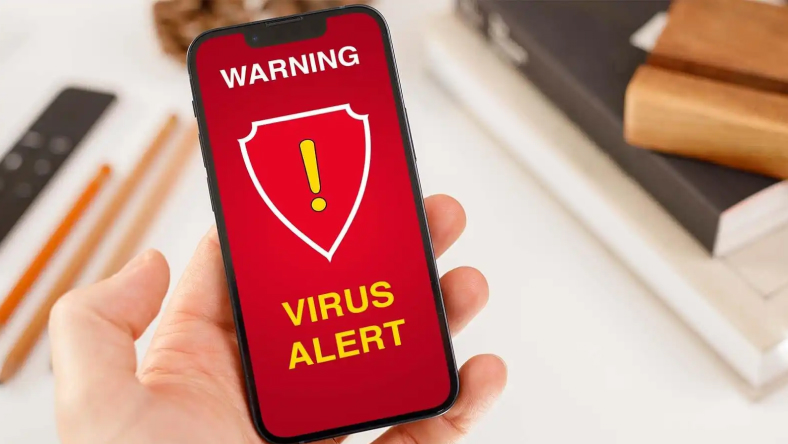

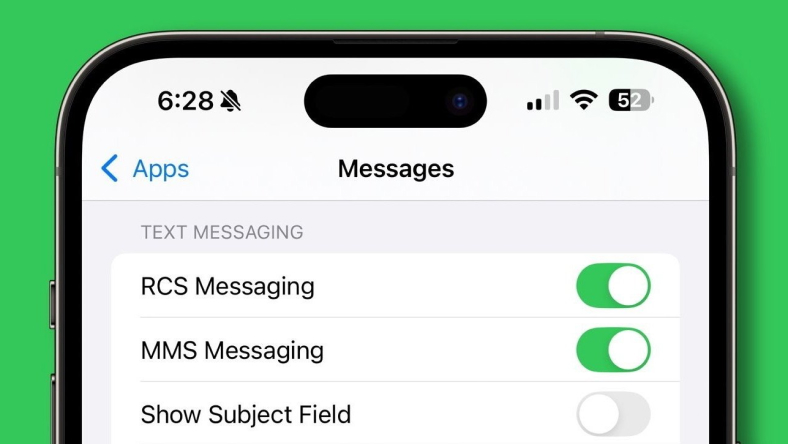

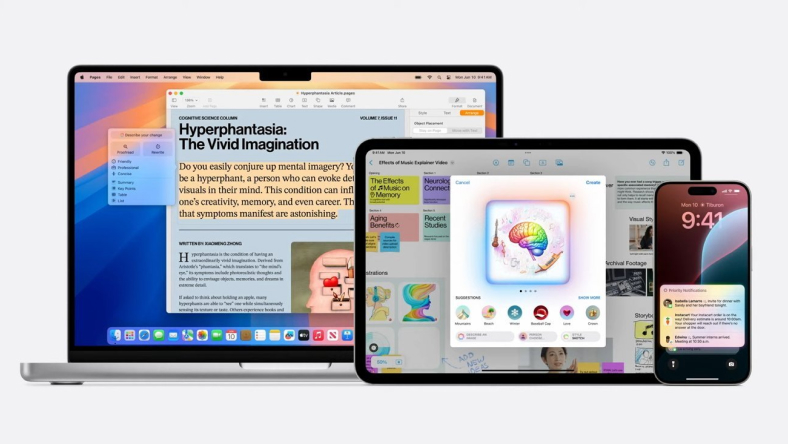
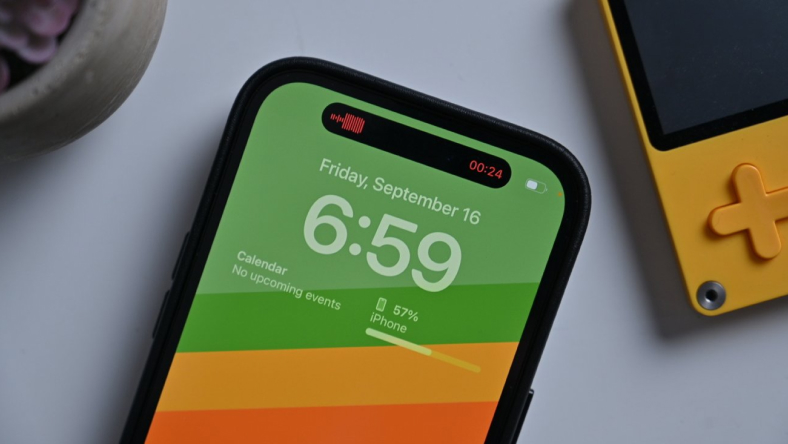






Thảo luận
Chưa có thảo luận nào về Bài viết Cách nâng cấp ổ SSD trong máy Mac mini M4 của bạn